この練習では、[REM 操作]ツールを使用して、スキャンしたモノクロ図面の欠陥を修正します。
関連する練習
この練習を行う前に、AutoCAD Raster Design ツールセットのオプションが「練習 A1: AutoCAD Raster Design ツールセットのオプションを設定する」で説明したとおりに設定されていることを確認します。
練習
- ¥Tutorial2 フォルダ内の図面ファイル Scanned_07.dwg を開きます。
図面内のいくつかの線分が交点をオーバーシュート(交点を超えて延長)しているため、トリミングする必要があることに注意してください。その他の線分はアンダーシュート(交点に達していない)のため、適切な交点を形成するように延長する必要があります。
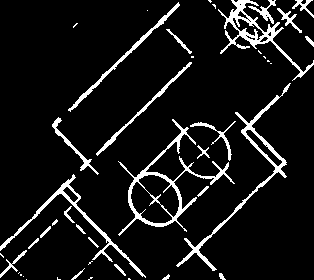
線分をトリムする
- [ラスター]メニュー
 [ラスター図形処理]
[ラスター図形処理] [プリミティブ作成]
[プリミティブ作成] [線分]を選択します。
[線分]を選択します。
- トリム(短縮)する線分をクリックします。REM 線分はラスター線分の上に作成されます。
- 右クリックして、[繰り返し線分]をクリックします。トリムする別の線分をクリックします。
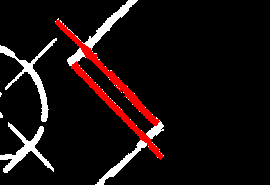
- トリムされた各 REM 線分の切り取りエッジを作成するために、Repeat Line[繰り返し線分]コマンドを再使用します。この場合の切り取りエッジは、交差するラスター線分で、ここがトリムされた線分の端点になります。他のコンテキストでは、ベクトル線分を切り取りエッジとして使用することができます。
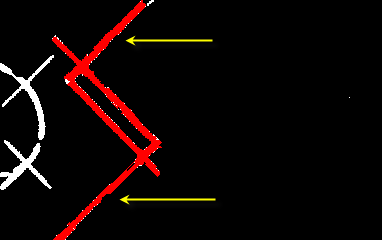
- [ラスター]メニュー
 [ラスター図形処理]
[ラスター図形処理] [REM 操作]
[REM 操作] [トリム]を選択します。
[トリム]を選択します。
- 1 つまたはそれ以上の切り取りエッジをクリックし、次に右クリックして選択プロセスを終了します。
- 削除(トリム)する線分の端点をクリックします。その下のラスターと共に削除されます。
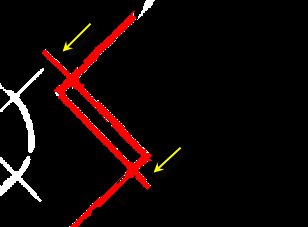
- 右クリックし、[Enter]を選択してコマンドを終了します。
- [ラスター]メニュー
 [ラスター図形処理]
[ラスター図形処理] [ラスター イメージに合成]を選択します。
[ラスター イメージに合成]を選択します。
- ラスター データに変換する REM 線分をクリックし、右クリックして選択プロセスを終了します。
- 右クリックし、[REM]
 [すべて選択解除]を選択します。REM 線分が削除され、編集されたラスター データが残されます。
[すべて選択解除]を選択します。REM 線分が削除され、編集されたラスター データが残されます。
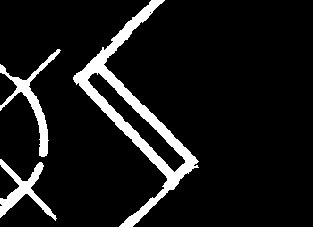
線分を延長する
- [ラスター]メニュー
 [ラスター図形処理]
[ラスター図形処理] [プリミティブ作成]
[プリミティブ作成] [線分]を選択します。
[線分]を選択します。
- 延長する線分をクリックします。
- 右クリックして、[繰り返し線分]をクリックします。延長する別の線分をクリックします。
- 拡張する各線分に対して、ギャップの反対側に REM 線分を作成します。この線分は、延長する線分に対して境界エッジ(終点)となります。
- [ラスター]メニュー
 [ラスター図形処理]
[ラスター図形処理] [REM 操作]
[REM 操作] [延長]を選択します。
[延長]を選択します。
- 延長した線分の境界エッジをクリックし、右クリックして選択プロセスを終了します。
- 延長するオブジェクトをクリックします。オブジェクトが延長されます。
- 右クリックし、[Enter]をクリックしてコマンドを終了します。
- [ラスター]メニュー
 [ラスター図形処理]
[ラスター図形処理] [ラスター イメージに合成]を選択します。
[ラスター イメージに合成]を選択します。
- ラスター データに変換する REM 線分をクリックし、右クリックして選択プロセスを終了します。
- 右クリックし、[REM]
 [すべて選択解除]を選択します。REM 線分が削除され、編集されたラスター データが残されます。
[すべて選択解除]を選択します。REM 線分が削除され、編集されたラスター データが残されます。
コーナー フィレットを作成する
- [表示]メニュー
 [ビュー管理]を選択します。 現在のビューを[フィレット ビュー]に設定します。修正が必要なコーナーフィレットが表示されます。
[ビュー管理]を選択します。 現在のビューを[フィレット ビュー]に設定します。修正が必要なコーナーフィレットが表示されます。
- [ラスター]メニュー
 [ラスター図形処理]
[ラスター図形処理] [プリミティブ作成]
[プリミティブ作成] [線分]を選択します。
[線分]を選択します。
- コーナー フィレットに向かって延長する線分の 1 つをクリックします。
- 右クリックして、[繰り返し線分]をクリックします。コーナーに向かって延長するもう一方の線分をクリックします。
- [ラスター]メニュー
 [ラスター図形処理]
[ラスター図形処理] [REM 操作]
[REM 操作] [フィレット]を選択します。
[フィレット]を選択します。
- 丸いコーナーを作成するために r と入力し、線分を描くか数値を入力して半径を指定します。
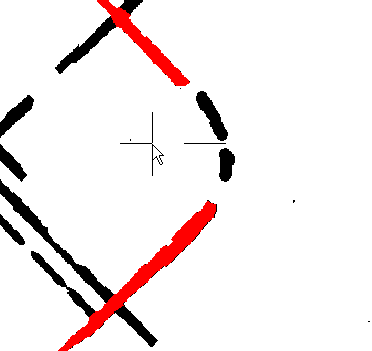
- コーナーに向かって延長する 2 本の線分のいずれかをクリックします。
- コーナーに向かって延長するもう一方の線分をクリックします。コーナーが作成されます。
- [ラスター]メニュー
 [ラスター図形処理]
[ラスター図形処理] [ラスター イメージに合成]を選択します。
[ラスター イメージに合成]を選択します。
- ラスター データに変換する REM 線分をクリックし、右クリックして選択プロセスを終了します。
- 右クリックし、[REM]
 [すべて選択解除]を選択します。REM 線分が削除され、編集されたラスター データが残されます。
[すべて選択解除]を選択します。REM 線分が削除され、編集されたラスター データが残されます。
線分をオフセットする
- [ラスター]メニュー
 [ラスター図形処理]
[ラスター図形処理] [プリミティブ作成]
[プリミティブ作成] [線分]を選択します。
[線分]を選択します。
- コピーしてオフセットする線分をクリックします。線分が REM 線分に変換されます。
- [ラスター]メニュー
 [ラスター図形処理]
[ラスター図形処理] [REM 操作]
[REM 操作] [オフセット]を選択します。
[オフセット]を選択します。
- オフセットする REM 線分をクリックします。
- REM 線分に垂直な線分をクリックしてドラッグし、オフセット距離を指定し、クリックして終点を指定します。
- オフセットする REM 線分をクリックし、オフセット線分を描くために線分の脇をクリックします。オフセット線分が描かれます。
- 進んだ練習: 円をオフセットする。名前の付いたビュー[Circle-A]を選択し、既存の円を REM オブジェクトに変換します。次に[オフセット]コマンドを使用して、大きな同心円を作成します。
- 図面を開いたままにして次の練習練習 S5: タッチアップ ツールを使用するに移ります。または、変更を保存しないで図面を閉じます。